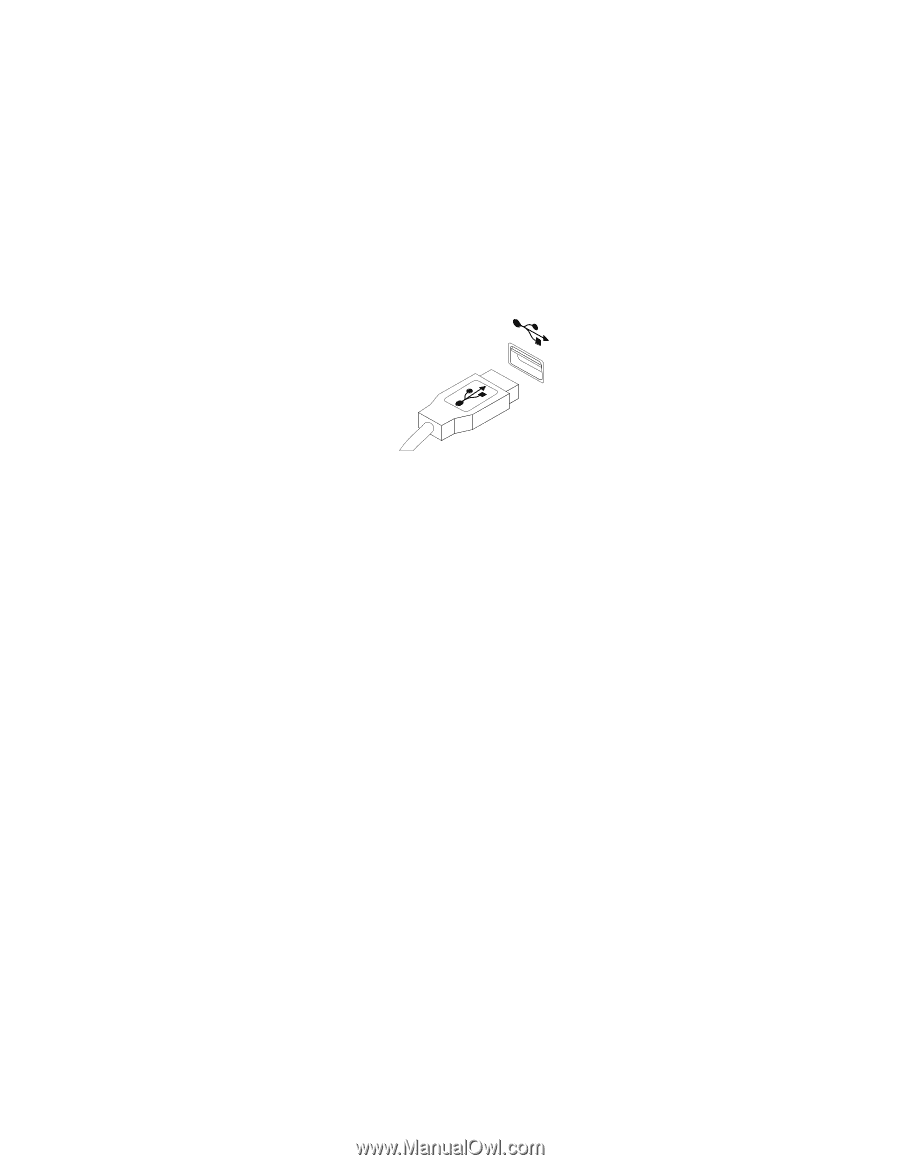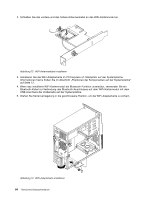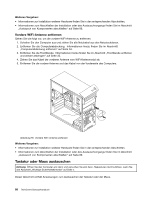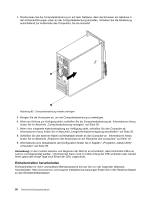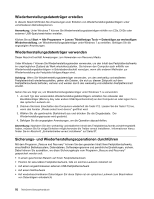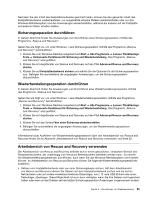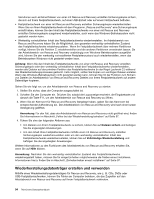Lenovo ThinkCentre M82 (German) User Guide - Page 101
Austausch von Komponenten abschließen
 |
View all Lenovo ThinkCentre M82 manuals
Add to My Manuals
Save this manual to your list of manuals |
Page 101 highlights
Gehen Sie wie folgt vor, um die Tastatur oder die Maus auszutauschen: 1. Entfernen Sie alle Datenträger aus den Laufwerken. Schalten Sie dann alle angeschlossenen Einheiten und den Computer aus. 2. Ziehen Sie alle Netzkabel aus den Netzsteckdosen. 3. Ziehen Sie das alte Tastaturkabel oder das alte Mauskabel vom Computer ab. 4. Schließen Sie eine neue Tastatur oder eine neue Maus an einen der USB-Anschlüsse am Computer an. Je nachdem, wo Sie die neue Tastatur oder die neue Maus anschließen möchten, finden Sie Informationen im Abschnitt „Positionen der Anschlüsse, Steuerelemente und Anzeigen an der Vorderseite des Computers" auf Seite 9 oder im Abschnitt „Positionen der Anschlüsse an der Rückseite des Computers" auf Seite 10. Abbildung 79. USB-Tastatur oder -Maus anschließen Weiteres Vorgehen: • Informationen zur Installation weiterer Hardware finden Sie in den entsprechenden Abschnitten. • Informationen zum Abschließen der Installation oder des Austauschvorgangs finden Sie im Abschnitt „Austausch von Komponenten abschließen" auf Seite 89. Austausch von Komponenten abschließen Nach dem Installieren oder Austauschen aller Komponenten müssen Sie die Computerabdeckung wieder anbringen und alle Kabel wieder anschließen. Nach dem Installieren oder Austauschen bestimmter Komponenten müssen Sie außerdem die aktualisierten Informationen im Konfigurationsdienstprogramm bestätigen. Informationen hierzu finden Sie im Abschnitt Kapitel 7 „Programm „Setup Utility" verwenden" auf Seite 99. Gehen Sie wie folgt vor, um die Computerabdeckung wieder anzubringen und alle Kabel wieder am Computer anzuschließen: 1. Vergewissern Sie sich, dass alle Komponenten wieder ordnungsgemäß im Computer installiert wurden und dass Sie keine Werkzeuge oder Schrauben im Inneren des Computers liegen lassen haben. In „Positionen der Komponenten" auf Seite 12 sind die Positionen der verschiedenen Komponenten im Computer dargestellt. 2. Wenn Sie die Frontblende entfernt haben, bringen Sie sie wieder an. Informationen hierzu finden Sie im Abschnitt „Frontblende entfernen und wieder anbringen" auf Seite 35. 3. Stellen Sie vor dem Wiederanbringen der Computerabdeckung sicher, dass die Kabel richtig verlegt sind. Halten Sie die Kabel von den Scharnieren und den Seiten des Computergehäuses fern, um Probleme beim Wiederanbringen der Computerabdeckung zu vermeiden. Kapitel 5. Hardware installieren oder austauschen 89